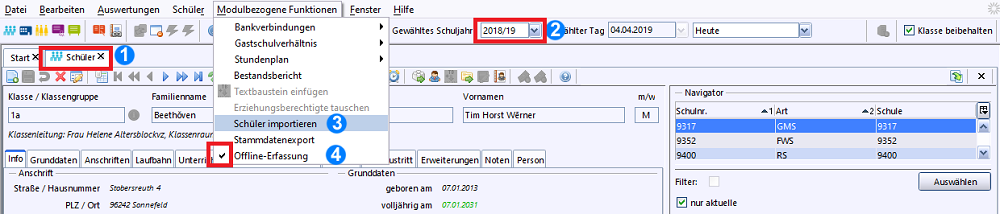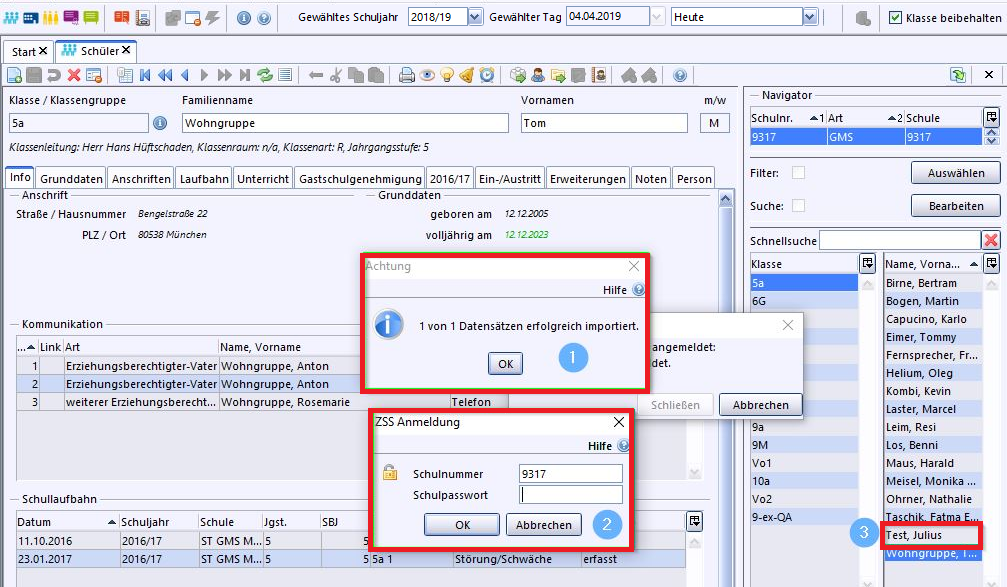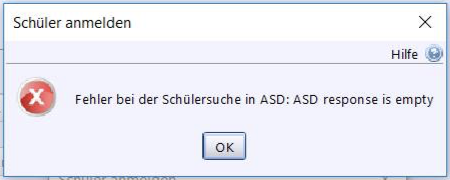Sidebar
Webseiten-Werkzeuge
Druck/Export
Dies ist eine alte Version des Dokuments!
Import von Schülergrunddaten über Exceltabellen
Zweck
Sie möchten neue Schüler aus anderen EDV-Verfahren in ASV aufnehmen? Komfortabel ist das Einlesen von Schülerdaten über eine Exceldatei. Sie können auch aus einer bestehenden ASV-Installation Schüler-Stammdaten exportieren und in einer anderen Installation wie hier beschrieben wieder importieren.
ASV kann über die Funktion Schüler importieren Schülerdaten einlesen, wenn sie im Excelformat vorliegen. Hierbei ist zu beachten, dass die Exceldatei zwingend die Endung .xls benötigt, da sonst ein Import scheitert.
Bei diesem Vorgehen können die Daten der abgebenden Schule nicht aus dem ASD Zentralverfahren übernommen werden.
Prüfen Sie ggf. die weiteren Möglichkeiten zum Import von Schülerdaten.
Voraussetzungen
- Die Schülerdaten liegen in elektronischer Form vor.
- Der Datenumfang der Exceldatei ist ausreichend.
- Bei den beschriebenen Merkmalen können die Daten aus Ihrer Quelle auf die Wertelisten aus ASV/ASD abgebildet werden.
- Das richtige Schuljahr, in das die Daten importiert werden sollen, muss gewählt sein.
Vorbereitung
Es werden hier zwei Dateien zum Download angeboten (Die neuen Versionen sind online!). In der zweiten Datei stehen die Wertelisteneinträge als Dropdownmenü auf dem ersten Tabellenblatt zur Verfügung, so dass bei einer manuellen Erfassung immer nur gültige Werte verwendet werden. Datensätze können natürlich in die Exceltabelle kopiert werden. Dies ist vor allem sinnvoll, wenn mehrere Schüler auf einmal erfasst werden. Beim Kopieren können allerdings auch ungültige Werte in die Tabelle geschrieben werden, so dass eine manuelle Überprüfung vor dem Import immer zu empfehlen ist.
asv_import_bayern.xls
asv_import_bayern_dropdown.xls
Stand: November 2021
Hinweise zur Importdatei
- In der Exceltabelle müssen folgende Pflichtfelder mit roter Markierung bei jedem Schülerdatensatz befüllt sein:
- Klasse
- Name
- Vorname
- Geburtstag
- Geschlecht
- Staatsangehörigkeit (Land)
- Es können 75 Datenfelder zu Schülerdaten, Ansprechpartnern, Telekommunikation, Laufbahn, Fremdsprachen und Ausbildungsberufen importiert werden. Ausbildungsbetriebe werden bei den Schülern nur übernommen, wenn sie bereits in ASV erfasst sind.
- Die Spaltenüberschriften dürfen nicht verändert werden. Die Reihenfolge der Spalten ist beliebig.
- Bei einigen Spalten (blau markiert) dürfen nur Werte (Kurzform) aus den Wertelisten von ASD verwendet werden. Diese Wertelisten befinden sich auf dem zweiten Tabellenblatt. Diese Werte sind momentan:
- Geburtsdatum Gültigkeit
- Geburtsland
- Geschlecht
- Konfession
- Teilnahme Religionsunterricht (RU)
- Staatsangehörigkeit (Land)
- weitere Staatsangehörigkeit (Land2)
- Staat
- Muttersprache
- Art des Erziehungsberechtigten (Erz1Art)
- Anrede des Erziehungsberechtigten (Erz1Anrede)
- Art des weiteren Erziehungsberechtigten (Erz2Art)
- Anrede des weiteren Erziehungsberechtigten (Erz2Anrede)
- Fremdsprache1, Fremdsprache2, Fremdsprache3, Fremdsprache4
- Zuzugsart
- Ausbildung: Beruf_ID
- Ausbildung: Beschäftigungsart
- Vorbildung: Höchster allgemeinbildender Abschluss
- Vorbildung: Vor dem höchsten allgemeinbildenden Abschluss besuchte Schulart
- Schulbesuch am Stichtag
- Unterbringung
- Gastschülerstatus
- Beruflicher Abschluss
- Wenn die Zielklasse in ASV noch nicht existiert, muss sie zunächst im Modul Klassen angelegt werden. Hierbei ist darauf zu achten, dass die Bezeichnung identisch mit der in der Excelliste ist, Groß- und Kleinschreibung werden hier unterschieden!
- Importiert wird immer in die erste Klassengruppe einer Klasse.
- Format für Datumsangaben ist immer: TT.MM.JJJJ
- Bei fehlender Angabe der Namen der Erziehungsberechtigten werden deren Kommunikationsdaten und Adressen nicht übernommen.
Wird die bisherige Tabelle ohne das Feld Geburtsdatum Gültigkeit verwendet, so wird dieses Feld in der ASV nicht ausgefüllt. Wird die neue Tabelle (steht oben bereit) verwendet, so besteht die Möglichkeit der Auswahl zwischen G, M und J wie in der ASV. Wird das Feld in der Excel-Datei nicht ausgefüllt, so bleibt das Feld in der ASV leer. Eine Änderung muss im Einzelfall nach dem Import händisch erfolgen.
Durchführung des Imports
Öffnen Sie das Modul Schüler (1), wählen Sie das Schuljahr aus (2), in das Schüler importiert werden sollen. Nun können Sie die Funktion Schüler importieren (3) unter Modulbezogene Funktionen aufrufen. Wurde zuvor bei Offline-Erfassung (4) kein Haken gesetzt, werden importierte Schüler automatisch bei ASD angemeldet (siehe unten).
Nachdem der Import erfolgreich durchgeführt wurde (1) öffnet sich sofort die Verbindung zum ZSS. Hier wird eine Authentifizierung benötigt (2), um die neu importierten Schüler an ASD anzumelden. Die Authentifizierung durch die Eingabe des Passwortes entfällt nur, wenn der Client bereits nach der Anmeldung Kontakt mit dem ZSS hatte (z.B. beim Aktualisieren der Anwendungsdaten). Anschließend sehen Sie den importierten Schüler im Navigator (3).
Nacharbeiten in ASV
- Die importierten Schüler werden immer in die erste Klassengruppe einer Klasse gesetzt. Diese Zuordnung ist zu prüfen und ggf. sind die Schüler zu versetzen.
- Wenn bei Erziehungsberechtigten der Name fehlt, dann müssen die Namen und deren Kommunikationsdaten manuell übernommen werden.
- Ist bei Schülern die Gültigkeit des Geburtsdatums nicht angegeben, so muss dies manuell nachgetragen werden.
- Ist bei einer Adresse der Ort nicht eindeutig, so muss die Gemeindekennziffer (GKZ) manuell nachgetragen werden. Dazu drücken Sie den Button PLZ,Ort und wählen aus der aufgehenden Liste den richtigen Ort aus, die GKZ wird dann automatisch eingetragen.
- Es müssen bei allen Erziehungsberechtigten
- die Art und
- die Anrede nachgetragen werden, ebenso,
- wer Hauptansprechpartner, auskunftsberechtigt und im Schriftverkehrverteiler ist.
Beim Anmelden der neuen Schüler am ZSS erhalten Sie möglicherweise folgenden Hinweis:
Bitte prüfen Sie in diesem Fall, ob die aus der Exceltabelle importierten Daten wirklich korrekt nachgepflegt wurden. Anhaltspunkte für möglicherweise fehlerhafte oder fehlende Einträge (z.B. Gültigkeit des Geburtsdatums) bieten die Datenprüfungen zum Modul Schüler für UP/US unter DATEI / VERWALTUNG / DATENPRÜFUNG.